
Sula ndéanann tú doiciméad críochnaithe a cruthaíodh in aon chlár a phriontáil, moltar duit réamhamharc a dhéanamh ar an gcuma a bheidh air i gcló. Go deimhin, is féidir nach dtagann cuid de isteach sa limistéar priontála nó go dtaispeántar go mícheart é. Chun na críocha seo in Excel tá uirlis den sórt sin mar réamhamharc. Déanaimis a fháil amach conas dul isteach air, agus conas oibriú leis.
Réamhamharc a Úsáid
Is í príomhghné an réamhamhairc ná go dtaispeánfar an doiciméad ina fhuinneog ar an mbealach céanna agus a rinneadh tar éis a phriontála, lena n-áirítear leathanach. Mura sásaíonn an toradh a fheiceann tú an t-úsáideoir, is féidir leat leabhar oibre Excel a chur in eagar láithreach.
Smaoinigh ar oibriú le réamhamharc ag úsáid sampla Excel 2010. Tá algartam comhchosúil ag an leagan seo den chlár seo don uirlis seo.
Téigh go dtí an limistéar réamhamhairc
Ar dtús, tuigfimid conas dul isteach sa limistéar réamhamhairc.
- Agus tú i bhfuinneog an leabhair oibre Excel oscailte, téigh go dtí an cluaisín Comhad.
- Ansin aistrímid go dtí an chuid "Priontáil".
- Beidh an limistéar réamhamhairc suite sa chuid cheart den fhuinneog a osclaítear, áit a dtaispeánfar an doiciméad san fhoirm ina bhféachfaidh sé ar chló.
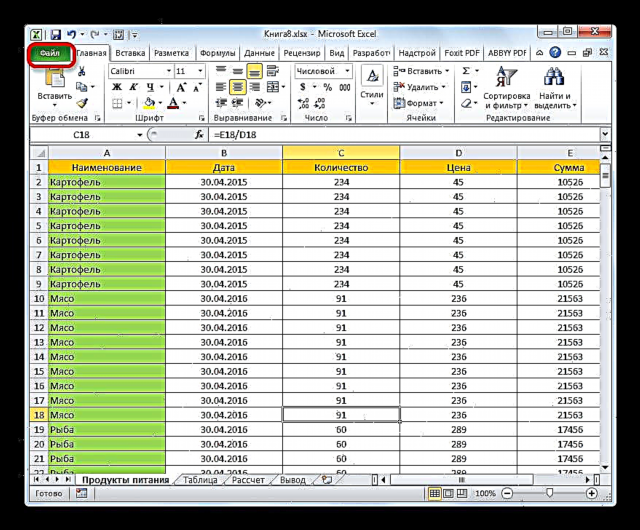
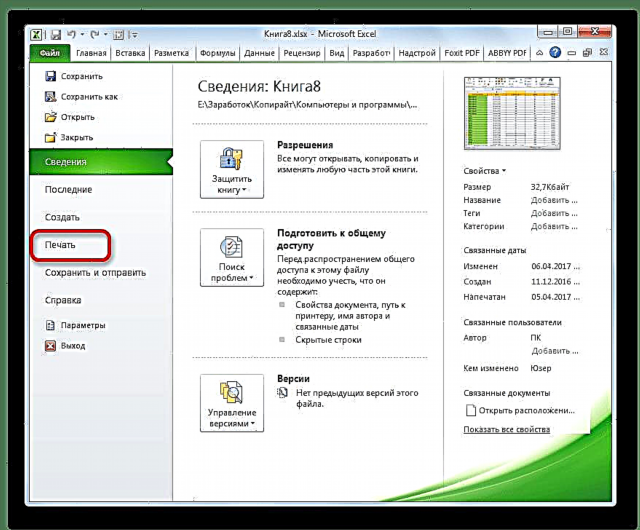
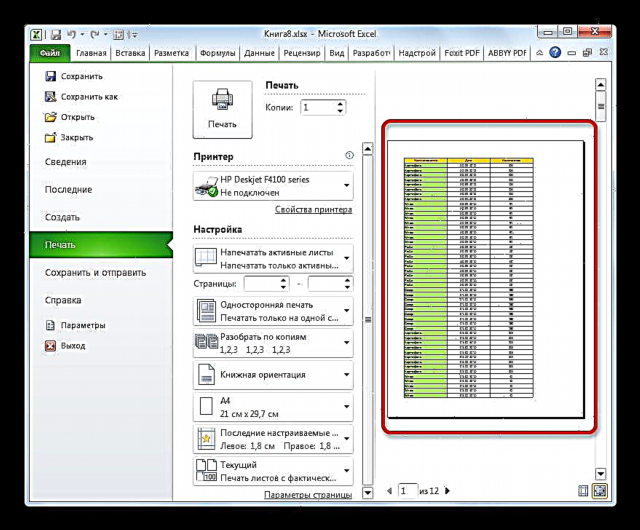
Is féidir leat teaglaim hotkey simplí a chur in ionad na ngníomhartha seo go léir freisin. Ctrl + F2.
Athraigh go réamhamharc i seanleaganacha den chlár
Ach i leaganacha den fheidhmchlár níos luaithe ná Excel 2010, tá aistriú go dtí an chuid réamhamhairc beagán difriúil ná mar a bhí in analógacha nua-aimseartha. Déanaimis fanacht go hachomair ar an algartam chun an limistéar réamhamhairc a oscailt do na cásanna seo.
Chun dul go dtí an fhuinneog réamhamhairc in Excel 2007, déan na rudaí seo a leanas:
- Cliceáil ar an lógó Microsoft Office sa chúinne uachtarach ar chlé den chlár reatha.
- Sa roghchlár aníos, bog an cúrsóir go dtí an earra "Priontáil".
- Osclófar liosta breise gníomhartha sa bhloc ar dheis. Ní mór duit an mhír a roghnú ann "Réamhamharc".
- Ina dhiaidh sin, osclaítear fuinneog réamhamhairc i gcluaisín ar leithligh. Chun é a dhúnadh, brúigh an cnaipe mór dearg "Dún Fuinneog Réamhamhairc".
Tá an algartam chun aistriú go dtí an fhuinneog réamhamhairc in Excel 2003 níos difriúla fós ó Excel 2010 agus leaganacha ina dhiaidh sin. Cé go bhfuil sé níos simplí.
- I roghchlár cothrománach fhuinneog an chláir oscailte, cliceáil ar an mír Comhad.
- Sa liosta anuas, roghnaigh "Réamhamharc".
- Tar éis sin, osclófar an fhuinneog réamhamhairc.
Modhanna Réamhamhairc
Sa réimse réamhamhairc, is féidir leat modhanna réamhamhairc doiciméad a athrú. Is féidir é seo a dhéanamh trí úsáid a bhaint as an dá chnaipe atá suite sa chúinne íochtarach ar dheis den fhuinneog.
- Trí bhrú ar an gcnaipe ar chlé Taispeáin Réimsí Taispeántar réimsí doiciméad.
- Tríd an cúrsóir a bhogadh go dtí an réimse atá ag teastáil agus an cnaipe luiche ar chlé a choinneáil, más gá, is féidir leat a theorainneacha a mhéadú nó a laghdú ach iad a bhogadh, agus ar an gcaoi sin an leabhar a chur in eagar lena phriontáil.
- Chun taispeáint na réimsí a mhúchadh, ach cliceáil arís ar an gcnaipe céanna a chuir ar chumas a dtaispeántais.
- Modh réamhamhairc cnaipe ceart - "Fit to Page". Tar éis é a chliceáil, glacann an leathanach leis na toisí sa réimse réamhamhairc a bheidh aige i gcló.
- Chun an modh seo a dhíchumasú, ní gá ach cliceáil ar an gcnaipe céanna arís.




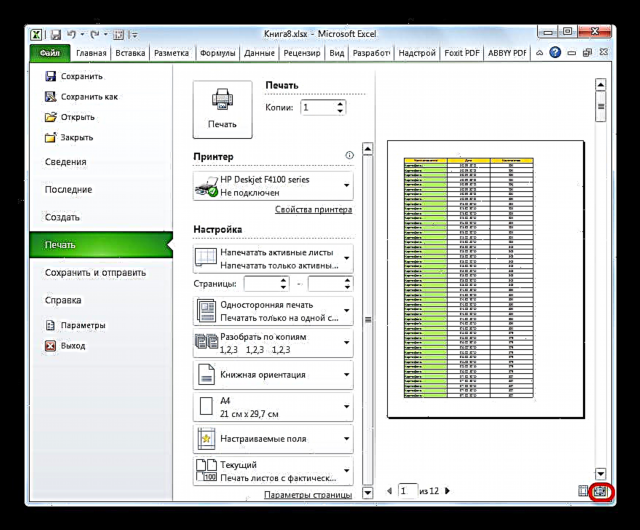
Nascleanúint Doiciméid
Má tá roinnt leathanaigh sa doiciméad, ansin de réir réamhshocraithe níl ach an chéad cheann acu le feiceáil san fhuinneog réamhamhairc ag an am céanna. Ag bun an limistéir réamhamhairc tá uimhir reatha an leathanaigh, agus ar thaobh na láimhe deise tá líon iomlán na leathanach i leabhar oibre Excel.

- Chun an leathanach atá uait a fheiceáil sa limistéar réamhamhairc, ní mór duit a uimhir a thiomáint tríd an méarchlár agus an eochair a bhrú ENTER.
- Chun dul go dtí an chéad leathanach eile, cliceáil ar an triantán arna threorú ag an uillinn ar dheis, atá suite ar thaobh na láimhe deise d’uimhriú leathanaigh.

Chun dul go dtí an leathanach roimhe seo, cliceáil ar an triantán ar chlé, atá suite ar thaobh na láimhe clé d’uimhriú an leathanaigh.
- Chun an leabhar ina iomláine a fheiceáil, is féidir leat an cúrsóir a chur ar an scrollbharra ag an taobh thall den fhuinneog, an cnaipe luiche ar chlé a choinneáil síos agus an cúrsóir a tharraingt anuas go dtí go bhféachann tú ar an doiciméad iomlán. Ina theannta sin, is féidir leat an cnaipe atá suite thíos a úsáid. Tá sé suite faoin scrollbharra agus is triantán é atá dírithe síos. Gach uair a chliceálann tú ar an deilbhín seo leis an gcnaipe luiche ar chlé, críochnófar aistriú go leathanach amháin.
- Ar an gcaoi chéanna, is féidir leat dul go dtí tús an doiciméid, ach chuige seo, ba cheart duit an scrollbharra a tharraingt suas nó cliceáil ar an deilbhín i bhfoirm triantáin ag pointeáil aníos, atá suite os cionn an scrollbharra.
- Ina theannta sin, is féidir leat aistrithe a dhéanamh chuig leathanaigh áirithe den doiciméad sa limistéar réamhamhairc trí na heochracha nascleanúna ar an méarchlár a úsáid:
- Saighead suas - aistriú go leathanach amháin suas an doiciméad;
- Saighead anuas - téigh leathanach amháin síos an doiciméad;
- Deireadh - bogadh go deireadh an doiciméid;
- Baile - Téigh go dtí tús an doiciméid.
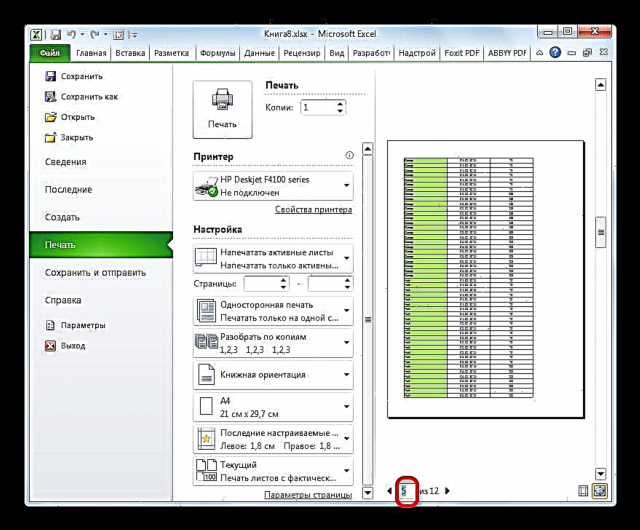

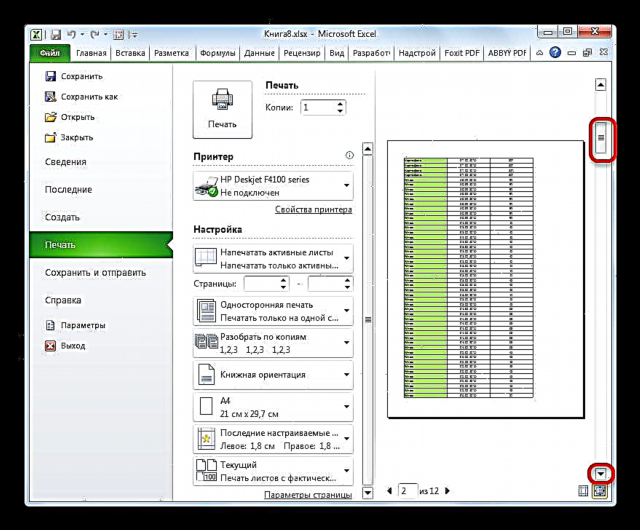

Eagarthóireacht leabhar
Má fuair tú aon mhíchruinneas sa doiciméad, earráidí nó mura bhfuil tú sásta leis an dearadh le linn an réamhamhairc, ba cheart leabhar oibre Excel a chur in eagar. Más gá duit ábhar an doiciméid féin a shocrú, is é sin, na sonraí atá ann, ansin is gá duit filleadh ar an táb "Baile" agus na gníomhartha eagarthóireachta riachtanacha a dhéanamh.
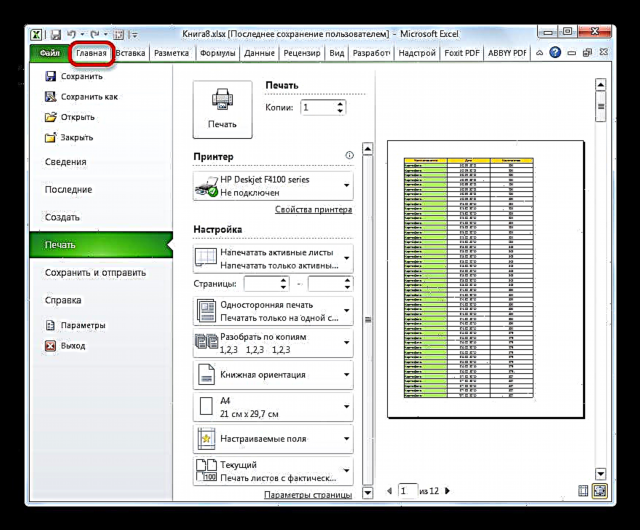
Mura gá duit ach cuma an doiciméid ar chló a athrú, is féidir é sin a dhéanamh sa bhloc "Socrú" alt "Priontáil"suite ar thaobh na láimhe clé den limistéar réamhamhairc. Anseo is féidir leat treoshuíomh nó scálú an leathanaigh a athrú, ar eagla nach n-oirfeadh sé ar bhileog chlóite amháin, na corrlaigh a choigeartú, an doiciméad a roinnt ina chóipeanna, méid an pháipéir a roghnú agus roinnt gníomhartha eile a dhéanamh. Tar éis na hionramhálacha eagarthóireachta riachtanacha a dhéanamh, is féidir leat an doiciméad a sheoladh le priontáil.

Ceacht: Conas leathanach a phriontáil in Excel
Mar a fheiceann tú, agus an uirlis réamhamhairc in Excel á úsáid agat, is féidir leat a fheiceáil conas a bheidh sé nuair a phriontálfar é sula dtaispeánfar doiciméad ar an printéir. Mura bhfreagraíonn an toradh a thaispeántar don iomlán atá an t-úsáideoir ag iarraidh a fháil, ansin is féidir leis an leabhar a chur in eagar agus ansin é a chur i gcló. Mar sin, sábhálfar am agus earraí inchaite le haghaidh priontála (Toner, páipéar, srl.) I gcomparáid leis an doiciméad céanna a phriontáil arís agus arís eile, mura féidir a fheiceáil conas a bhreathnóidh sé ar chló leis scáileán monatóireachta.












